Autorun Organizer是一款非常不错的开机启动管理工具,软件绿色安全,下载即可体验!软件可以通过多种不同的方式做到开机自启动,包括添加到启动文件夹、使用注册表以及使用计划任务。提高用户的开机启动速度,节省进入系统工作的时间,本软件的原理是关闭一些不需要开机启动的软件,将其从启动列表里清除出去,节省资源和时间。软件小巧绿色,安全无毒,使用起来也十分的方便,下载后解压文件,点击即可操作,轻松管理你的开机启动任务,帮助提高你电脑的开机速度,整体运行速度,有需要的朋友可以来本站下载体验!
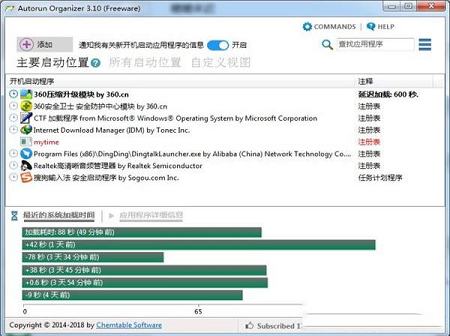
删除自动运行要素
批生产过程自动运行记录
自动控制禁用记录
暂停程序运行(在Windows XP中不可用)
显示一个可视化的Windows启动时间图
对于病毒在全球50多个防病毒程序检查每个自动启动的元素
快速搜索
自动检测错误的记录
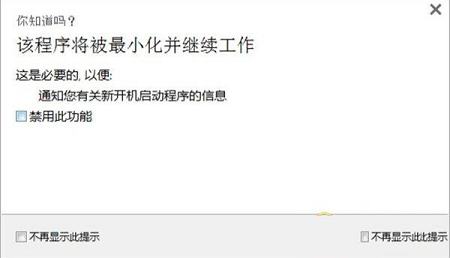
不过,这个文件夹的路径非常的深,就算是使用命令打开,下次要使用的时候也极有可能忘记。
2、registry。也就是使用注册表项来做到开机启动。
3、task scheduler。使用计划任务开机启动。
如果某些启动项不想要了,那么可以通过右键菜单的:
1、【remove】移除它,
2、保险起见也可以使用【disable temporarily】禁用它。
3、使用【open the containing folder】打开这个程序所在路径直接删除它。
4、【delay load for 30 seconds】让它延迟启动,当然通过底部界面还可以自行调整延迟的时间。
如何使用Autorun Organizer给windows 10添加开机启动项:
点击界面上的【add】,在跳出的界面中点击【path:】后方的【...】,选择你要添加到开机启动项中的程序,点击【forward】下一步,在出现的界面中使用默认的第一个选项,点击【finish】就可以看到界面上出现你添加的新启动项了。
是不是非常的简单,下次重装系统后,无需再去使用搜索引擎寻找手动添加的方法,直接运行这个程序,使用add功能即可,省时又省力。
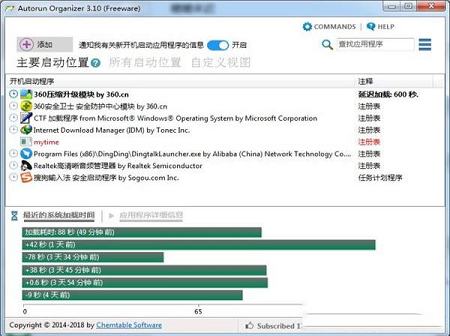
软件功能
打开和关闭自动运行要素删除自动运行要素
批生产过程自动运行记录
自动控制禁用记录
暂停程序运行(在Windows XP中不可用)
显示一个可视化的Windows启动时间图
对于病毒在全球50多个防病毒程序检查每个自动启动的元素
快速搜索
自动检测错误的记录
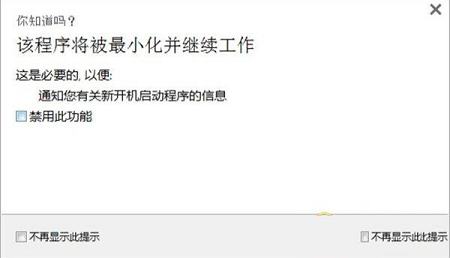
使用说明
1、startup folder(添加到启动文件夹),在这个项目上面右击,选择菜单中的【open the containing folder】就可以打开【启动】文件夹,这个时候,如果你把某个程序的快捷方式添加到这个文件夹中,那么下次开机后它就会自动运行了。不过,这个文件夹的路径非常的深,就算是使用命令打开,下次要使用的时候也极有可能忘记。
2、registry。也就是使用注册表项来做到开机启动。
3、task scheduler。使用计划任务开机启动。
如果某些启动项不想要了,那么可以通过右键菜单的:
1、【remove】移除它,
2、保险起见也可以使用【disable temporarily】禁用它。
3、使用【open the containing folder】打开这个程序所在路径直接删除它。
4、【delay load for 30 seconds】让它延迟启动,当然通过底部界面还可以自行调整延迟的时间。
如何使用Autorun Organizer给windows 10添加开机启动项:
点击界面上的【add】,在跳出的界面中点击【path:】后方的【...】,选择你要添加到开机启动项中的程序,点击【forward】下一步,在出现的界面中使用默认的第一个选项,点击【finish】就可以看到界面上出现你添加的新启动项了。
是不是非常的简单,下次重装系统后,无需再去使用搜索引擎寻找手动添加的方法,直接运行这个程序,使用add功能即可,省时又省力。
∨ 展开

 石青论坛群发大师v2.2.3.10破解版
石青论坛群发大师v2.2.3.10破解版
 考无忧全国职称计算机考试专用题库软件 V1.0 ps6.0版
考无忧全国职称计算机考试专用题库软件 V1.0 ps6.0版
 Lively Wallpaperv0.9.6.0免费版
Lively Wallpaperv0.9.6.0免费版
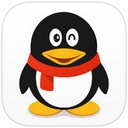 腾讯QQ2018v9.0.5.23816 官方版
腾讯QQ2018v9.0.5.23816 官方版
 伏魔战记v3.9I正式版
伏魔战记v3.9I正式版
 米娜声优姬 V8.0.9.0 最新免费版
米娜声优姬 V8.0.9.0 最新免费版
 Mgosoft JPEG to PDF Converterv8.7.5破解版
Mgosoft JPEG to PDF Converterv8.7.5破解版
 不凡课堂v2.8.0电脑版
不凡课堂v2.8.0电脑版
 CMDPE无网络版 V3.0.0.2 免费版
CMDPE无网络版 V3.0.0.2 免费版
 windows3.0镜像文件img V3.0 最新免费版
windows3.0镜像文件img V3.0 最新免费版
 CmzPrep(Windows系统重装) V1.0 最新免费版
CmzPrep(Windows系统重装) V1.0 最新免费版
 温都斯原厂系统 V2023 最新版
温都斯原厂系统 V2023 最新版
 Windows1.0镜像文件 V1.04 最新免费版
Windows1.0镜像文件 V1.04 最新免费版
 AtlasOS(超精简Win10游戏系统) V0.5.2 最新免费版
AtlasOS(超精简Win10游戏系统) V0.5.2 最新免费版
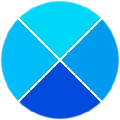 FixWin11(Win11系统修复工具) V11.0.0 官方最新版
FixWin11(Win11系统修复工具) V11.0.0 官方最新版
 凤凰系统x86版(Phoenix OS) V2.0.0 Windows版
凤凰系统x86版(Phoenix OS) V2.0.0 Windows版